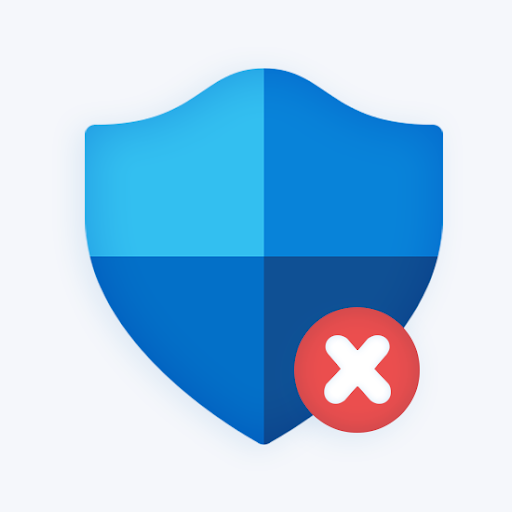Kieliset lisävarustepaketit antavat sinun vaihtaa toimistosi näyttökieli , mukaan lukien ohjeet. He lisäävät myös oikolukutyökaluja, kuten oikeinkirjoituksen, uudella valitulla kielellä.
Kielipaketteja myytiin aiemmin erikseen, mutta nykyään ne voidaan ladata suoraan Microsoft ilmaiseksi .

Varmistaaksesi laitteen puhtaan asennuksen kielipaketti , varmista ensin, että kaikki Office-sovelluksesi on asennettu ensin, ja asenna sitten kielipaketti sen jälkeen. Jos yrität asentaa Office-sovelluksia sen jälkeen, kun kielipaketti on asennettu, saatat saada virheilmoituksen.
Joissakin kielipakettipaketeissa voi olla osittainen lokalisointi . Tämä tarkoittaa, että jotkin Officen osat saattavat edelleen näkyä Office-tuotteen alkuperäisellä kielellä, loput uudella kielellä lisävarustepaketista.
Lataa ja asenna kielipaketit
Vaihe 1 : Tarkista käyttämäsi Office-versio ja -versio.
- Avaa mikä tahansa Office-sovellus, kuten Word, ja napsauta Tiedosto välilehti ikkunan yläreunan valikkoriviltä.
- Valitse Tili tai auta ja katso alle Tuotetiedot . Täältä näet, mikä Office-versio sinulla on.
- Voit tarkistaa, onko kyseessä 32- tai 64-bittinen versio, napsauttamalla Tietoja Wordista -osio, joka näyttää lisätietoja
Vaihe 2 : Lataa kielitarvikepaketitsuoraan Microsoftilta. Valitse vain tarvitsemasi kieli Officen versiolle ja versiolle
Vaihe 3 : Asenna kielen lisävarustepaketti. Avaa ja suorita kielipaketin asennustiedosto ja noudata vain ohjeita
Vaihe 4: Kun olet asentanut kielilisävarustepaketin, sinun on määritettävä Office uusille kieliasetuksillesi.
- Avaa mikä tahansa Office-sovellus, kuten Word, ja napsauta Tiedosto välilehti ikkunan yläreunan valikkoriviltä.
- Valitse Vaihtoehdot ja sitten Kieli .
- Katso luettelosta Valitse Kielien muokkaaminen asentamallesi kielelle. Tarkista Todistaminen sarakkeesta nähdäksesi, sisältääkö pakkaus vedostyökaluja
- Lopuksi kohdassa Valitse Näyttökieli , voit muuttaa oletusarvoisen Office-kielen näytön ja ohjeiden asetukset ensisijainen kieli
Vaihe 5 : Käynnistä kaikki Office-sovelluksesi uudelleen ja ne ovat hyviä valitsemallasi uudella kielellä!
Kielilisälaitteiden käyttö uusien Office-sovellusten kanssa
Muista, että haluat käyttää kielipakettia uuden ostamasi uuden Office-sovelluksen kanssa, sinun on poistettava paketti ja asennettava se uudelleen, kun olet asentanut uuden sovelluksen.
Vaihe 1 : Varmista, että sinä poista kaikki uudet Toimistokieli kielipaketin luomat versiot kaikille nykyisille Office-sovelluksillesi, jättäen vain alkuperäisen version ja kopion Officesta.
Vaihe 2 : Asenna uusi Office-sovellus. Varmista, että uusi sovellus on samalla kielellä alkuperäisenä Office-tuotteena.
Vaihe 3: Asenna uudelleen kielipaketissa yllä olevien ohjeiden mukaisesti. Valitsemasi kieli asennetaan nyt myös uuteen sovellukseen yhdessä muiden aiemmin käyttämiesi kielien kanssa.
Jos etsit ohjelmistoyritystä, johon voit luottaa rehellisyydestään ja rehellisistä liiketoimintakäytännöistään, älä katso iä. Olemme Microsoftin sertifioitu yhteistyökumppani ja BBB: n akkreditoitu yritys, joka välittää asiakkaidemme luotettavan ja tyydyttävän kokemuksen tarvitsemistaan ohjelmistotuotteista. Olemme kanssasi ennen myyntiä, sen aikana ja kaiken myynnin jälkeen.
Se on 360 asteen ohjelmistojen pitotakuutamme. Joten, mitä sinä odotat? Soita meille tänään numeroon +1 877 315 1713 tai lähetä sähköpostia osoitteeseen sales@softwarekeep.com. Voit myös tavoittaa meidät Live Chat -palvelun kautta.